- 2021-04-29 发布 |
- 37.5 KB |
- 5页
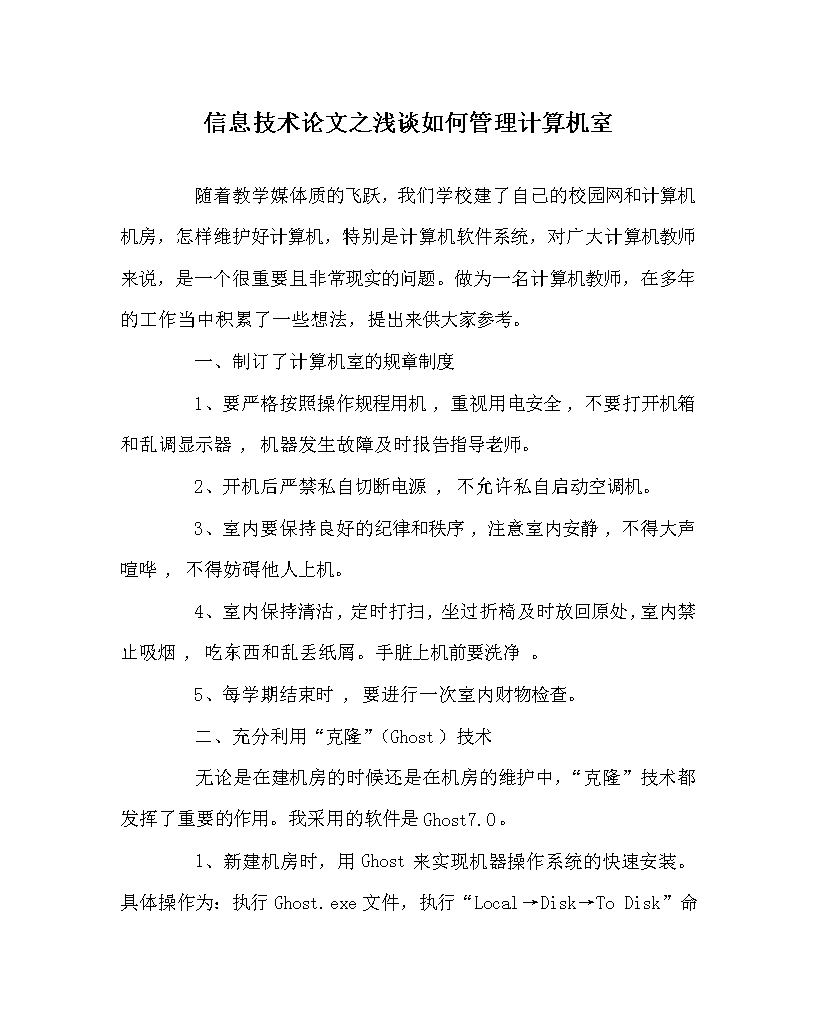


申明敬告: 本站不保证该用户上传的文档完整性,不预览、不比对内容而直接下载产生的反悔问题本站不予受理。
文档介绍
信息技术(心得)之浅谈如何管理计算机室
信息技术论文之浅谈如何管理计算机室 随着教学媒体质的飞跃,我们学校建了自己的校园网和计算机机房,怎样维护好计算机,特别是计算机软件系统,对广大计算机教师来说,是一个很重要且非常现实的问题。做为一名计算机教师,在多年的工作当中积累了一些想法,提出来供大家参考。 一、制订了计算机室的规章制度 1、要严格按照操作规程用机 , 重视用电安全 , 不要打开机箱和乱调显示器 , 机器发生故障及时报告指导老师。 2、开机后严禁私自切断电源 , 不允许私自启动空调机。 3、室内要保持良好的纪律和秩序 , 注意室内安静 , 不得大声喧哗 , 不得妨碍他人上机。 4、室内保持清沽 , 定时打扫 , 坐过折椅及时放回原处 ,室内禁止吸烟 , 吃东西和乱丢纸屑。手脏上机前要洗净 。 5、每学期结束时 , 要进行一次室内财物检查。 二、充分利用“克隆”(Ghost)技术 无论是在建机房的时候还是在机房的维护中,“克隆”技术都发挥了重要的作用。我采用的软件是Ghost7.0。 1、新建机房时,用Ghost来实现机器操作系统的快速安装。具体操作为:执行Ghost.exe文件,执行“Local→Disk→To Disk” 命令,然后选择源盘、目标盘,按照提示做一些选择后等待指示条完成就可以了。 2、Ghost备份分区,执行Ghost.exe文件,硬盘分区备份的一般操作方法:从Ghost主菜单中选择“Local→Partition→To Image”选项,打开制作分区映像文件窗口,屏幕显示出硬盘选择画面和分区选择画面,根据需要选择所要备份的硬盘,接着屏幕显示出存储映像文件的画面。你可以选择相应的目标盘和文件名,默认扩展名为GHO,而且属性为隐含。接下来你可以在压缩映像的对话框中选择No、Fast、High三者之一,在最后确认的对话框中选择“Yes”后,映像文件就开始生成了,耗时大约十分钟左右。 备份技巧:①最好在D盘新建一个Ghost文件夹,将生成的备份文件*.gho与Ghost.exe都存放在此文件夹下。这样,日后进行恢复操作时,一启动Ghost软件,立刻就能显示出备份的映像文件,无须到处去查找。要知道,在DOS下运行Ghost软件,如果未加载鼠标驱动程序,单靠键盘找起文件来是很烦人的。②将备份的映像文件设成系统、隐含、只读属性。一方面可以防止意外删除、感染病毒;另一方面可以避免在对D盘进行碎片整理时,频繁移动映像文件的位置,节约整理磁盘时间。③ 在生成映像文件时,通常应该采用最大压缩算法,这样,生成的映像文件字节明显减少,节省硬盘空间,否则,映像文件将和C盘文件总字节数一样。采用最大压缩方式,虽然处理时间会相应延长,但分区备份和恢复操作频率很低,也许好几个月才进行一次,还是节省硬盘空间更划算。 3、恢复分区。可仍旧按照上述方法进入Ghost主界面,选择Local→Partition→From Image,在出现的画面中选择源盘和映像文件,在接下来的对话框中选择目标盘,此处一定要注意选择正确,因为一旦确定错误,所有的资料将被全部覆盖,最后选“Yes”,恢复工作就开始了,一般恢复时间与备份时间相同,恢复工作结束后,软件会提醒你重新启动,此时就完成工作了。 4、应用Ghost需知。①无论是备份还是恢复分区,都应尽量在纯DOS环境下进行,一般不要从Windows或假DOS下进行相应的操作。Ghost软件包里有一个Explorer程序,在Windows环境下运行它后,可以像普通解压软件那样,随便从映像文件里释放文件或文件夹。②在使用Ghost进行硬盘或分区对拷时,由容量小的硬盘或分区向容量等同或大的硬盘、分区进行克隆是完全没有问题的,并且目标硬盘或分区会与源盘一样,大于源盘容量的部分,就成为自由空间。例如,源分区共600MB,采用FAT16分区方式,共有400MB数据,而目标分区共1GB,采用FAT32分区方式,则由源分区顺利克隆到目标分区后,目标分区也变成了FAT16分区方式,但容量仍为1GB,数据文件同样占据400MB空间。所以,在将电脑升级为大硬盘时,可以很容易地将原来硬盘上的内容复制过去,根本无须重装操作系统和应用软件。③ 有些的Ghost是未授权版本,需要找到扩展名为。env的文件,先注册方能正常使用。注册以DOS下的命令行方式进行,其格式在软件包自述文件里有详细说明。 三、利用注册表和系统文件 Windows注册表是一个巨大的数据库,它包含软硬件的有关配置和状态信息,注册表中保存着应用程序和资源管理器外壳的初始条件、首选项和卸载数据,灵活地修改运用它,可以得到意想不到的效果。 1、锁定桌面,防止学生任意添加、修改设置 在讲解Windows时,学生喜欢修改设置,使得桌面杂乱无章,影响他人使用。因此,我修改windows 注册表,锁定桌面,不让学生任意添加、修改设置。方法如下: 在开始菜单里选择“运行”输入“regedit”打开注册表编辑器,选择HKEY_CURRENT_USERSftwareMicrosoftWindowsCurrentVersionPoliciesExplorer。鼠标右键点击操作栏空白处,选择“新建”下的“dword”,打开“ newvalue#1”,将其更名为“nosavesettings”,并修改该键键值,设其值为1,退出后重新启动。这样无论修改桌面配置,重新启动windows后,都将恢复到原来桌面配置。 2、利用备份与恢复功能,确保系统正常启动。Windows每次成功启动之后,系统都将此次启动时的注册表加以备份。将system.dat (系统部分)备份为system.dao;user.dat(用户部分)备份为user.dao;并将这些具有系统隐含的属性备份文件存放在Windows文件中。如果由于某种原因注册表遭到破坏,导致系统不能启动,我们可以先用Windows系统盘启动,然后转到Windows文件夹中,利用attrib命令或是其他工具软件,去掉。dao文件系统和隐藏属性,然后用这两个备份文件将。Dao文件加以覆盖,这样系统出错较易解决。当系统出错是由于修改注册表所致,且问题的发现又在重新启动之后,那么备份文件。dao文件也已包含了有问题的设置,因而不能再用覆盖。dao文件的方法了,只能利用系统盘(一般为C:)的根目录下在安装Windows系统时创建的system.dat文件的副本system.1st,利用该文件覆盖system.dat文件。 以上是我在计算机房管理维护过程中遇到的一些情况和相应地采用的一些处理方案。计算机房的管理工作是繁重的,希望经过大家的努力能将计算机房管理得更好,也能尽量减轻广大计算机教师的工作量,更好地为学校教育服务。查看更多